电脑死机开不了机蓝屏,探究开机故障背后的技术奥秘
电脑突然死机了,屏幕上还冒出了那讨厌的蓝屏,这可真是让人头疼不已。你有没有遇到过这种情况呢?别急,今天就来和你聊聊这个让人抓狂的电脑蓝屏问题,从原因到解决方法,一一为你揭晓。
蓝屏之谜:为何电脑会突然蓝屏?

电脑蓝屏,学名叫“蓝屏死机”,是Windows系统遇到严重错误时的一种保护机制。它通常表现为屏幕上出现一个蓝色的界面,上面显示着错误代码和描述。那么,电脑为什么会突然蓝屏呢?
1. 硬件故障:电脑硬件出现问题,如内存条、硬盘、显卡等,都可能导致蓝屏。尤其是内存条,如果接触不良或者质量不佳,很容易引发蓝屏。
2. 驱动程序问题:驱动程序是硬件与操作系统之间的桥梁,如果驱动程序不兼容或者损坏,也会导致蓝屏。
3. 系统文件损坏:Windows系统文件损坏,如系统注册表、系统文件等,也会导致蓝屏。
4. 病毒感染:电脑感染病毒后,病毒会修改系统文件或破坏系统设置,从而引发蓝屏。
5. 过热:电脑过热也会导致蓝屏,尤其是CPU和显卡。当温度过高时,硬件性能会下降,甚至损坏。
蓝屏诊断:如何找出蓝屏的“真凶”?
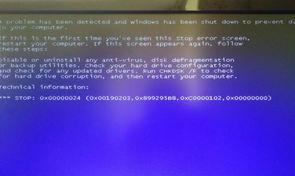
当电脑出现蓝屏时,首先要做的是冷静下来,然后按照以下步骤进行诊断:
1. 查看错误代码:蓝屏上通常会显示一个或多个错误代码,这些代码可以帮助我们找到蓝屏的原因。你可以通过搜索引擎查找这些代码的含义,或者咨询专业人士。
2. 检查硬件:打开电脑机箱,检查内存条、硬盘、显卡等硬件是否有松动或损坏的情况。如果发现问题,及时更换或修复。
3. 更新驱动程序:进入设备管理器,检查是否有硬件的驱动程序需要更新。如果发现驱动程序有问题,尝试重新安装或更新。
4. 修复系统文件:使用Windows自带的系统文件检查器(SFC)和磁盘检查器(chkdsk)来修复系统文件。
5. 查杀病毒:使用杀毒软件对电脑进行全面扫描,查杀病毒。
6. 检查散热:确保电脑散热良好,尤其是CPU和显卡。如果散热不良,可以考虑更换散热器或增加风扇。
蓝屏解决:如何让电脑重获新生?
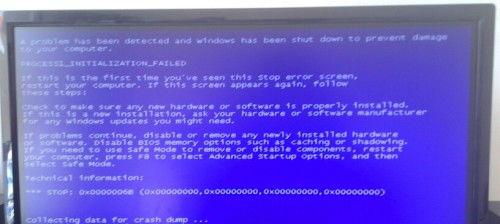
经过诊断后,如果找到了蓝屏的原因,接下来就是解决问题了。以下是一些常见的蓝屏解决方法:
1. 重装系统:如果系统文件损坏严重,可以考虑重装系统。在重装之前,一定要备份重要数据。
2. 更换硬件:如果硬件故障是导致蓝屏的原因,那么更换硬件是解决问题的根本方法。
3. 更新驱动程序:确保所有硬件的驱动程序都是最新版本。
4. 优化系统设置:调整系统设置,如关闭不必要的启动项、优化视觉效果等,可以提高系统稳定性。
5. 定期维护:定期清理磁盘、更新软件、查杀病毒,可以预防蓝屏问题的发生。
电脑蓝屏虽然让人头疼,但只要我们掌握了正确的解决方法,就能轻松应对。希望这篇文章能帮助你解决电脑蓝屏问题,让你的电脑重获新生!













